Kui soovite Kasutada Exceli diagrammi või Exceli andmeid PowerPointi esitluses, Wordi dokumendis või Outlooki sõnumis, saate selle lihtsalt Excelis kopeerida ja seejärel kasutada kopeeritud sisu mitmel viisil lisamiseks teistes Office'i programmides kleepesuvandeid.
Märkus.: Exceli andmete ja diagrammide kopeerimise riistad ei ole Office Online’is saadaval. Kui teil on Office’i töölauaversioon, klõpsake dokumendi avamiseks ja selle artikli toimingute tegemiseks töölauaprogrammis käsku Ava [programmi nimi]. Kui teil pole Office’i töölauaversiooni, saate uusimat versiooni proovida või selle kohe osta.
Mida sooviksite kopeerida?
-
Klõpsake Excelis diagrammi, mille soovite kopeerida mõnda teise Office’i programmi. Seejärel vajutage klahvikombinatsiooni Ctrl+C.
-
Avage teine Office’i programm, klõpsake kohta, kuhu soovite diagrammi kleepida, ja seejärel vajutage klahvikombinatsiooni Ctrl+V.
-
Klõpsake diagrammi allserva kõrval kuvatavat nuppu Kleepesuvandid ja valige, kuidas soovite seda kleepida.
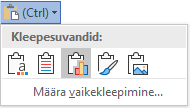
-
Kasuta sihtkujundust & manustamistöövihik See värskendab diagrammivormingut nii, et see vastaks sihtvormingule.
-
Säilita allika vorming & manustamistöövihik See säilitab diagrammivormingu täpselt sellisena, nagu see on.
-
Kasuta sihtkoha kujunduse & lingiandmeid See värskendab diagrammivormingut nii, et see vastaks sihtvormingule ja säilitab diagrammi lingi algse töölehega. (kui otsustate hiljem, et soovite diagrammi linkimise tühistada, tuleb see kopeerida ja kleepida uuesti manusdiagrammi või pildina). Kui andmed on lingitud algse töölehega, värskendatakse Wordi dokumendis olevaid andmeid Exceli lähtetöölehe värskendamisel.
-
Säilita allika vorming & lingiandmed See säilitab diagrammivormingu täpselt nii, nagu on, ja säilitab diagrammi algse töölehega lingituna. (kui otsustate hiljem, et soovite diagrammi linkimise tühistada, tuleb see kopeerida ja kleepida uuesti manusdiagrammi või pildina). Kui andmed on lingitud algse töölehega, värskendatakse Wordi dokumendis olevaid andmeid Exceli lähtetöölehe värskendamisel.
-
Pilt Sellega kleebitakse diagramm pildina. Diagrammi ei saa redigeerida ega värskendada, kuid saate selle asendada mõne muu pildiga ja rakendada pildivormingu.
-
-
Valige Excelis andmed, mida soovite kopeerida, ja seejärel vajutage klahvikombinatsiooni CTRL+C.
-
Avage teine Office’i programm, klõpsake kohta, kuhu soovite andmed kleepida, ja seejärel vajutage klahvikombinatsiooni Ctrl+V.
-
Klõpsake andmete kõrval nuppu Kleepesuvandid ja valige, kuidas soovite need kleepida.
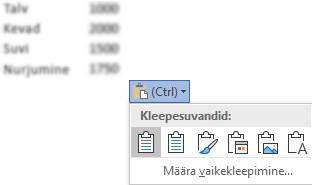
-
Säilita allika vorming See säilitab andmevormingu täpselt sellisena, nagu see on.
-
Kasuta sihtkoha laade See värskendab andmevormingut nii, et see vastaks sihtkoha laadile. Ruudujoonte säilitamiseks on see tavaliselt parim viis.
-
Lingi & säilita allika vorming See säilitab andmevormingu täpselt nii, nagu on, ja säilitab algse töölehega lingitud andmed. (Kui otsustate hiljem, et soovite andmete linkimise tühistada, peate need kopeerima ja kleepima uuesti linkimata andmetena või pildina.) Kui andmed on lingitud algse töölehega, värskendatakse Wordi dokumendis olevaid andmeid Exceli lähtetöölehe värskendamisel.
-
Lingi & kasuta sihtkoha laade See värskendab andmevormingut nii, et see vastaks sihtlaadile ja säilitab algse töölehega lingitud andmed. (Kui otsustate hiljem, et soovite andmete linkimise tühistada, peate need kopeerima ja kleepima uuesti linkimata andmetena või pildina.) Kui andmed on lingitud algse töölehega, värskendatakse Wordi dokumendis olevaid andmeid Exceli lähtetöölehe värskendamisel.
-
Pilt Andmed kleebitakse pildina. Andmeid ei saa redigeerida ega värskendada.
-
Säilita ainult tekst See kleebib andmed tekstina, iga rea eraldi lõigus ja lahtriväärtusi eraldavate tabelduskohtadega.
-










